Платежный сервис Apple Pay — это удобный и безопасный способ оплаты покупок, доступен пользователям устройств с операционной системой iOS и macOS.
Вы можете подключить его не только на телефон и часы, но и на компьютер, сделав покупки простыми и безопасными.
Преимущества сервиса Apple Pay
Быстро
Безопасно
С Apple Pay вам не стоит переживать о безопасности, совершая покупки онлайн. Apple Pay не хранит полный номер карты и информацию о транзакциях ни на устройстве, ни на серверах Apple.
Везде, где вам удобно
Рассчитывайтесь с помощью Apple Pay на всех терминалах бесконтактной оплаты в Беларуси и за рубежом, а также в интернете. Чтобы мгновенно оплатить покупку через iPhone или iPad в браузере Safari, во время оформления заказа выберите Apple Pay и подтвердите оплату, используя Face ID или Touch ID.
Просто
Для использования Apple Pay вам просто необходимо иметь карточку Приорбанка.
Если у вас ее еще нет, выпустите бесплатную виртуальную карточку в несколько кликов.

Оплата за несколько секунд
Вы можете расплачиваться в магазинах, ресторанах, отелях, кино — везде, где работает бесконтактная оплата. Пользуйтесь Apple Pay при оплате любых покупок. Просто поднесите устройство к терминалу для оплаты.

Как подключить Apple Pay через Prior Online?
- Откройте мобильное приложение Prior Online.
- Выберите карточку Visa или Mastercard, которую хотите добавить в Apple Pay.
- Нажмите «Добавить в Apple Wallet».

Как подключить Apple Pay?
- Откройте приложение Wallet.
- Добавьте карточку, нажав в правом верхнем углу на «+».
- Также можно добавить карточку просто выбрав «Добавить другую карту» и отсканировав её при помощи камеры iPhone.
Вопрос-ответ
iPhone:
- Откройте приложение Wallet;
- Нажмите в правом верхнем углу на «+»;
- Отсканируйте карточку Visa или Mastercard с помощью камеры смартфона или введите ее данные вручную;
- Проверьте введенные данные, а также внесите CVV код (3 цифры на обратной стороне карточки);
- Ознакомьтесь и примите условия обслуживания банка;
- Нажмите на кнопку SMS и введите код подтверждения из полученного SMS сообщения;
- Карта активирована, можно совершать транзакции.
либо зайдите в приложение PriorOnline, выберите карточку Visa или Mastercard, которую хотите добавить в Apple Pay. Нажмите кнопку «Добавить в Apple Wallet». Следуйте инструкциям на экране.
Apple Watch:
- Откройте программу Apple Watch на iPhone и перейдите на вкладку «Мои часы». Если у вас несколько часов, выберите одни из них;
- Нажмите «Wallet и Apple Pay»;
- Нажмите «Добавить карту»;
- Отсканируйте карточку Visa или Mastercard с помощью камеры смартфона или введите ее данные вручную;
- Ознакомьтесь и примите условия обслуживания банка;
- Нажмите на кнопку SMS и введите код подтверждения из полученного SMS сообщения;
- Карта активирована, можно совершать транзакции.
iPad:
- Выберите «Настройки» - «Wallet и Apple Pay»;
- Нажмите «Добавить карту» и следуйте инструкциям на экране.
MacBook Pro:
- На компьютере Mac с Touch ID перейдите в меню «Системные настройки» - «Wallet и Apple Pay»;
- Нажмите «Добавить карту» и следуйте инструкциям на экране.
В магазине, кафе, на заправке
Apple Pay работает везде, где есть один из этих значков.

Оплата с помощью iPhone с поддержкой Face ID
- Для использования карточки по умолчанию дважды нажмите боковую кнопку.
- Посмотрите на iPhone, чтобы пройти аутентификацию с помощью Face ID, или введите пароль.
- Удерживайте верхнюю часть iPhone рядом с бесконтактным устройством считывания, пока на дисплее не появится надпись «Готово» с галочкой.
Оплата с помощью iPhone с поддержкой Touch ID
- Чтобы использовать карточку по умолчанию, положите палец на датчик Touch ID.
- Удерживайте верхнюю часть iPhone рядом с бесконтактным устройством считывания, пока на дисплее не появится надпись «Готово» с галочкой.
Оплата с помощью Apple Watch
- Для использования карточки по умолчанию дважды нажмите боковую кнопку
- Удерживайте дисплей Apple Watch рядом с бесконтактным устройством считывания.
- Дождитесь легкой пульсации устройства.
Online: в приложениях, на сайтах
Использовать Apple Pay можно там, где есть эта кнопка или где указан этот способ оплаты. Кроме того, встречаются кнопки «Пожертвовать с Apple Pay» или «Купить с Apple Pay».

- Нажмите кнопку Apple Pay или выберите Apple Pay в качестве способа оплаты.
- Проверьте адреса выставления счетов и доставки, а также контактные данные, и убедитесь, что они указаны верно. Чтобы произвести оплату другой картой, нажмите > рядом с картой.
- При необходимости укажите на устройстве iPhone или iPad адреса выставления счетов и доставки, а также свои контактные данные. Apple Pay сохранит эту информацию, поэтому вводить ее заново не потребуется.
- Подтвердите оплату. Если оплата пройдет успешно, на экране появится надпись «Готово» с галочкой.
• iPhone или iPad с поддержкой Face ID: дважды нажмите боковую кнопку, затем пройдите аутентификацию с помощью Face ID или введите пароль.
• iPhone и iPad без поддержки Face ID: используйте Touch ID или введите пароль.
• Apple Watch: дважды нажмите боковую кнопку.
Устройства iPhone, iPad и компьютер Mac позволяют использовать Apple Pay для оплаты на веб-сайтах в Safari.
Apple Pay доступен пользователям iPhone, поддерживающих функцию Face ID или Touch ID (кроме iPhone 5s), или Apple Watch.
Все карточки платежных систем Mastercard и Visa.
Сервис предоставляется без дополнительной платы.
Подключение к Интернету обязательно только для добавления карточки в приложение и совершения онлайн-покупок. Для оплаты на платежных терминалах в торговых точках Интернет на устройстве не нужен.
Да, оплачивать через Apple Pay можно в любой стране, главное, чтобы терминал магазина поддерживал бесконтактную оплату.










.jpg)


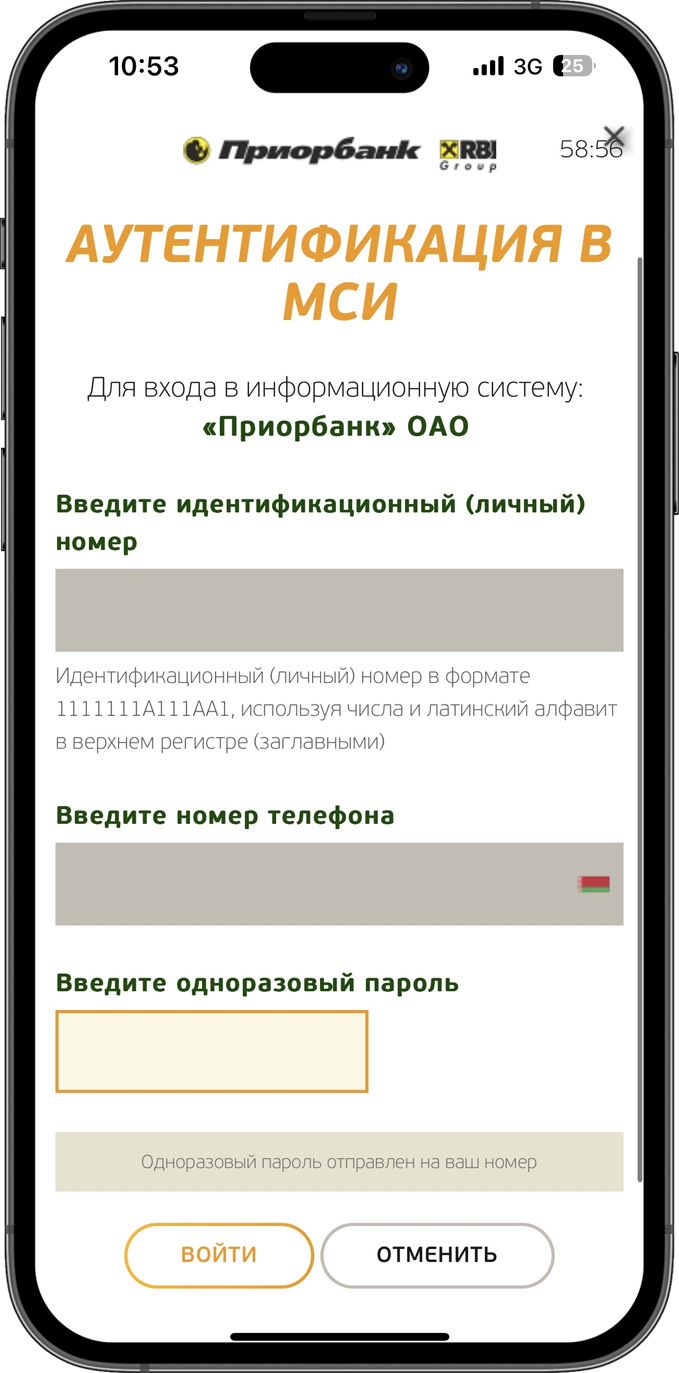

.png)

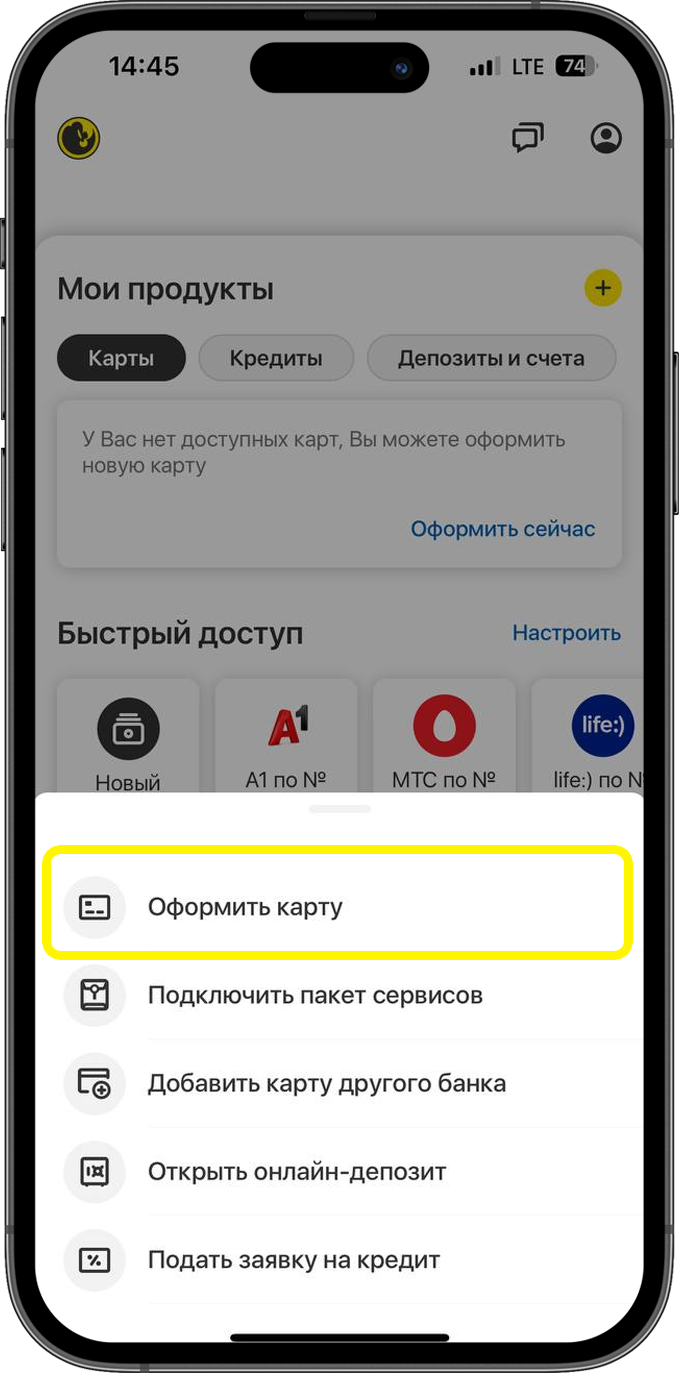

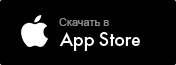












 SMS по всем расходным операциям за рубежом, в т.ч. на Интернет-сайтах, зарегистрированных за рубежом
SMS по всем расходным операциям за рубежом, в т.ч. на Интернет-сайтах, зарегистрированных за рубежом





